GitLab CI – 配置 Gitlab Runners
GitLab CI – 配置 Gitlab Runners
描述
GitLab runner 是一个构建实例,用于在多台机器上运行作业并将结果发送到 GitLab,它可以放置在单独的用户、服务器和本地机器上。安装后,您可以将运行器注册为共享或特定。GitLab 安装章节中解释了 runner 的安装。
您可以使用特定的或共享的运行程序来为您的工作提供服务。
共享跑步者
这些运行程序对于具有相似要求的多个项目的作业很有用。您可以使用单个或少量的 Runner 来处理多个项目,而不是为多个项目使用多个 runner,这将易于维护和更新。
特定跑步者
如果作业对项目有特定要求或特定需求,这些运行器可用于部署特定项目。特定的跑步者使用FIFO(先进先出)流程以先到先得的方式组织数据。
您可以使用项目注册令牌注册特定的跑步者。在 Windows 上安装 GitLab部分下的GitLab 安装章节中解释了注册特定运行器的步骤 1 到 12 。
锁定特定的 Runner
您可以锁定特定运行器,使其无法为其他项目启用。为此,您需要注册一个运行程序,这在GitLab 安装章节中的第 1 步到第 12 步中的在 Windows 上安装 GitLab部分下进行了解释。
要锁定转轮,请执行以下步骤 –
第 1 步– 登录到您的 GitLab 帐户并转到您的项目 –
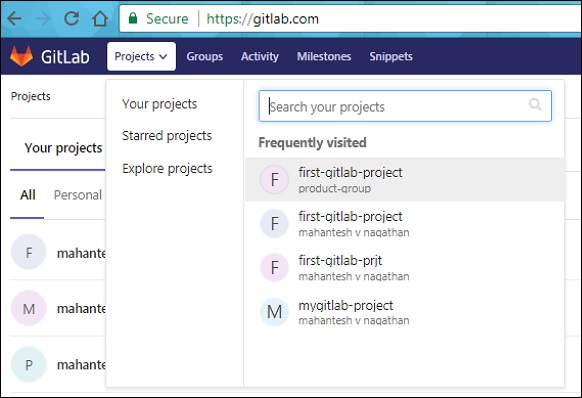
步骤 2 – 单击“设置”选项卡下的 CI/CD 选项,然后展开“跑步者设置”选项。–
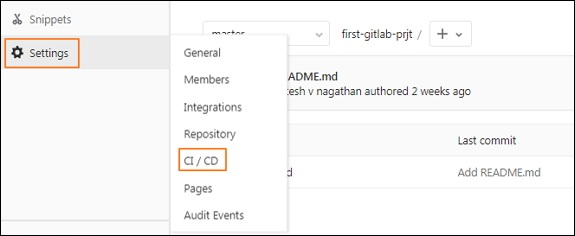
第 3 步– 在 Runners Settings 部分下,您将看到项目激活的 Runners –
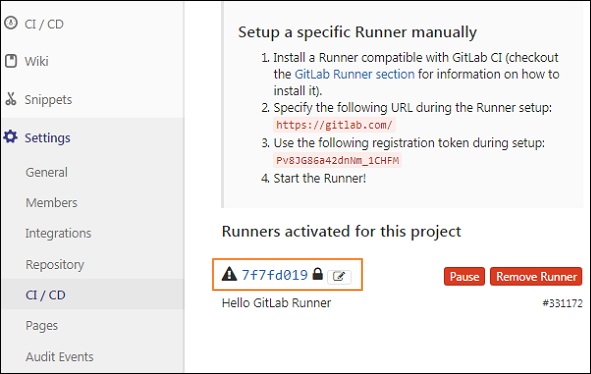
第 4 步– 现在点击铅笔按钮 –
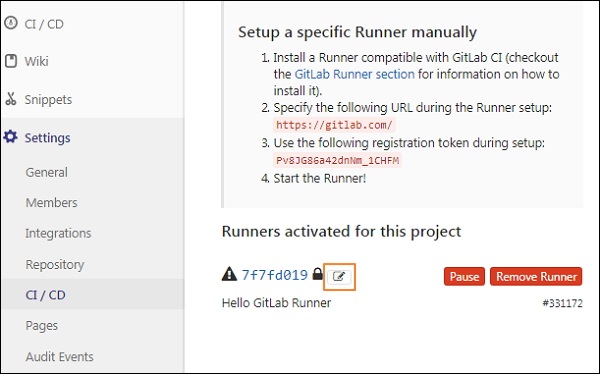
步骤 5 – 接下来它将打开 Runner 屏幕并检查Lock to current projects选项 –
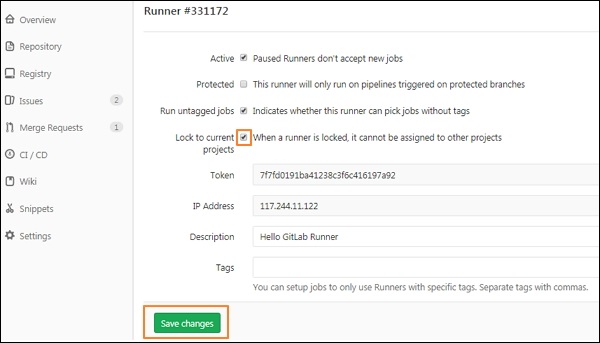
单击“保存更改”按钮以使更改生效。
步骤 6 – 保存更改后,它将成功更新 Runner。
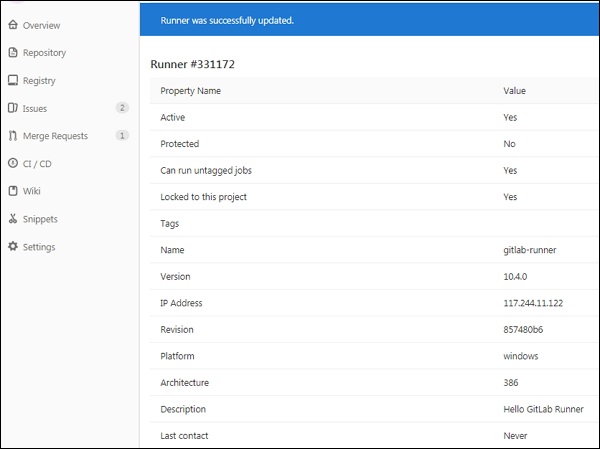
受保护的跑步者
可以保护跑步者以保存重要信息。您可以使用以下步骤保护跑步者 –
第 1 步– 按照上一节(锁定特定跑步者)中解释的相同步骤(从第 1 步到第 4 步)。
步骤 2 – 单击铅笔按钮后,它将打开 Runner 屏幕,然后检查Protected选项 –

单击“保存更改”按钮以使更改生效。
运行未标记的作业
当没有分配给跑步者的标签时,您可以阻止跑步者选择带有标签的作业。Runner 可以使用以下步骤选择标记/未标记的工作 –
第 1 步– 按照锁定特定运行器部分中说明的相同步骤(从第 1 步到第 4 步)。
步骤 2 – 单击铅笔按钮后,它将打开 Runner 屏幕,然后检查运行未标记的作业选项 –
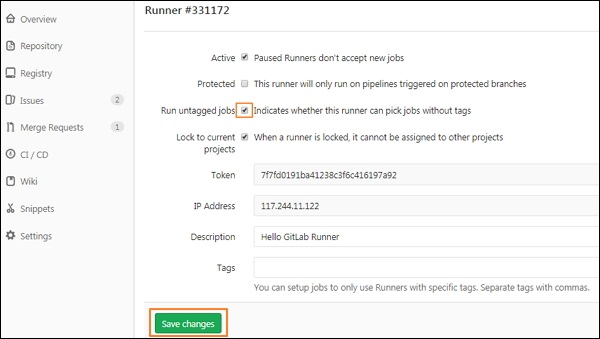
单击“保存更改”按钮以使更改生效。
